来源:网络 作者:Sener

1、新建一个1000 * 650像素的画布,,背景填充黑色。选择文字工具输入想要的文字,文字颜色随意,效果如下图。

2、双击图层面板文字缩略图蓝色区域调出图层样式设置面板,设置参数:
投影:
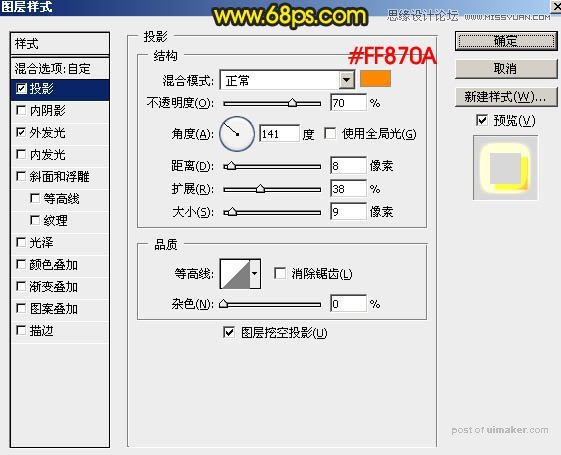
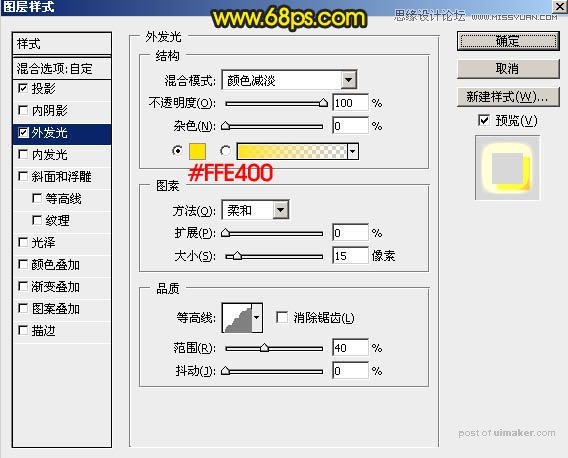
3、确定后把填充改为:0%,效果如下图。

4、按ctrl + J 把文字图层复制一层,得到文字副本图层,然后在图层面板文字副本缩略图蓝色区域右键选择“清除图层样式”,效果如图6。

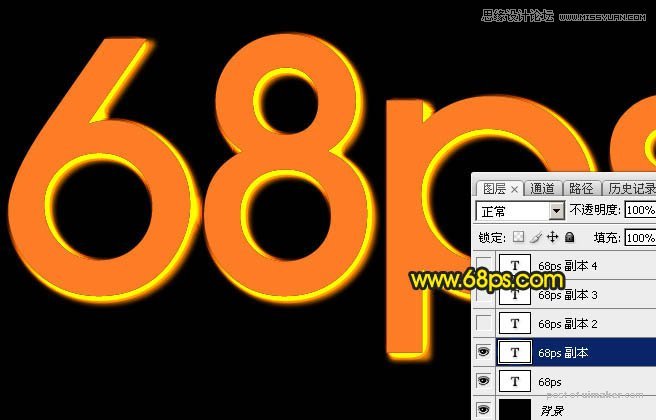
5、给文字副本图层设置图层样式:
投影:混合模式“线性加深”,颜色为黑色,其它设置如下图。
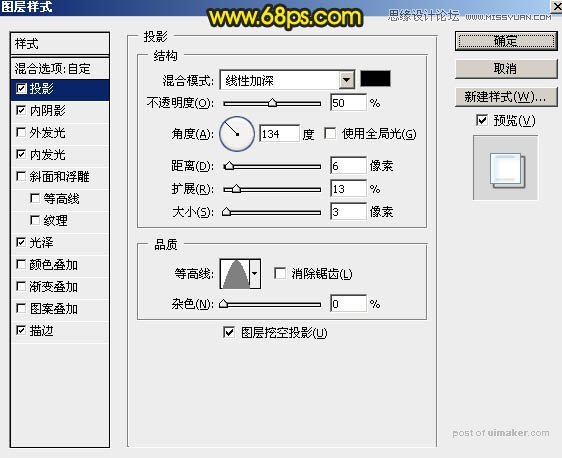
内阴影:混合模式“线性加深”,颜色为青蓝色:#70b3bb,其它设置如下图。

内发光:混合模式“线性减淡”,颜色为蓝色:#afb9f7,其它设置如下图。

光泽:
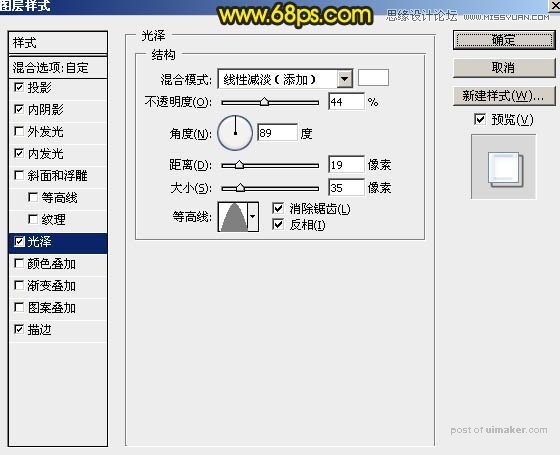
描边:
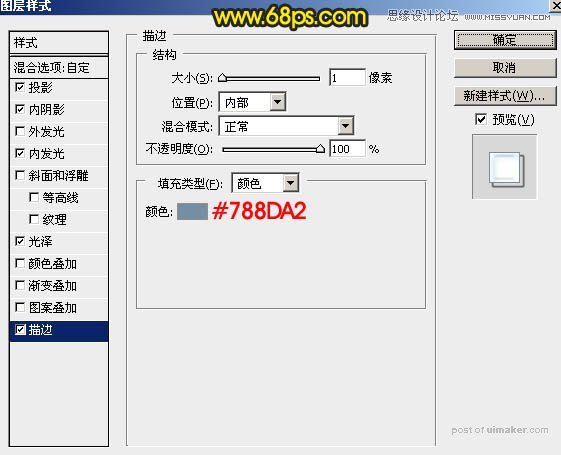
6、确定后把填充改为:0%,效果如下图。
